オンラインショップ - 支払方法設定
銀行振込みや代金引換など、オンラインショップの支払方法に関する設定を行います。
なお、クレジットカード決済のご利用につきましては別途オプションサービスをお申し込みいただく必要がございます。詳しくはお問い合わせください。
この機能の各種操作
支払方法を設定する
1
コントロールパネルの[設定] → [アプリケーション] → [オンラインショップ]をクリックし、“オンラインショップダイアログ”を表示します。
コントロールパネルの[設定] → [アプリケーション] → [オンラインショップ]をクリックし、“オンラインショップダイアログ”を表示します。
2
ダイアログの左側のメニューから[支払方法設定]をクリックします。
ダイアログの左側のメニューから[支払方法設定]をクリックします。
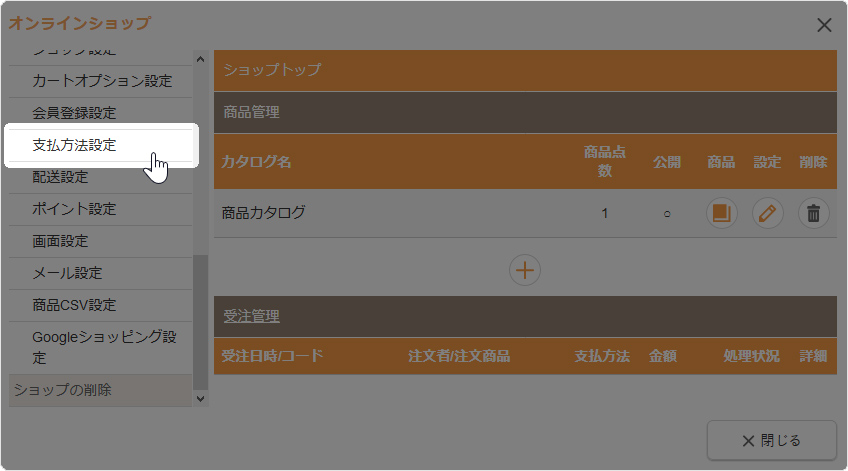
3
有効にしたい支払方法にチェックを入れます。表示されていない支払方法は、[追加]ボタン をクリックして表示された利用可能なクレジットカード決済会社の一覧から追加し、有効にしたい支払方法にチェックを入れてください。
をクリックして表示された利用可能なクレジットカード決済会社の一覧から追加し、有効にしたい支払方法にチェックを入れてください。
有効にしたい支払方法にチェックを入れます。表示されていない支払方法は、[追加]ボタン をクリックして表示された利用可能なクレジットカード決済会社の一覧から追加し、有効にしたい支払方法にチェックを入れてください。
をクリックして表示された利用可能なクレジットカード決済会社の一覧から追加し、有効にしたい支払方法にチェックを入れてください。
- チェックを入れた支払方法が購入の際、選択項目として表示されます。
- クレジットカード決済は複数のクレジットカード決済の支払方法にチェックを入れると、購入の際にエラーが発生する場合があります。公開サイトで利用できるクレジットカード決済は1つのみチェックを入れてご利用ください。
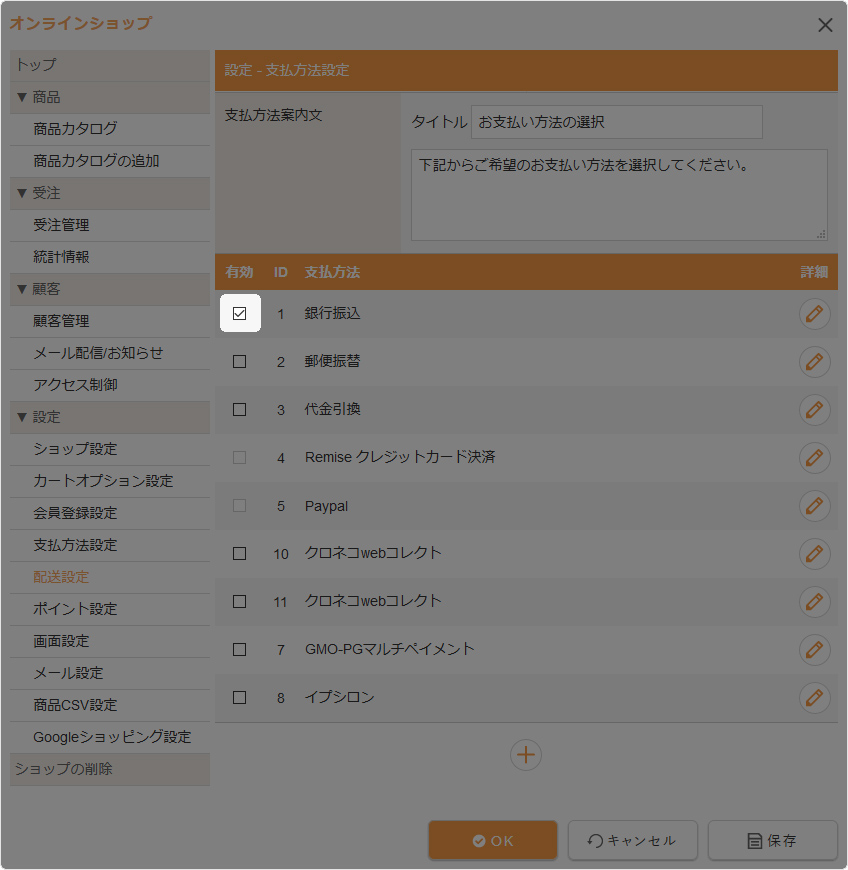
4
詳細を変更する場合は、各支払方法の[詳細]ボタン をクリックしてください。
をクリックしてください。
詳細を変更する場合は、各支払方法の[詳細]ボタン をクリックしてください。
をクリックしてください。
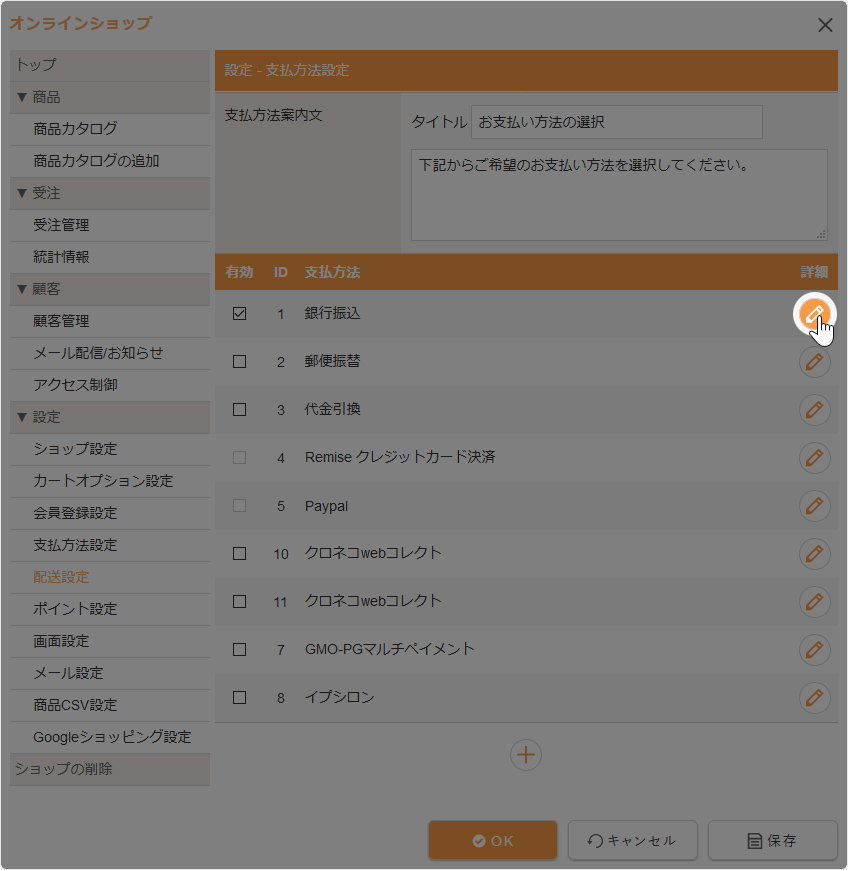
| 表示名 | 銀行振込や郵便振替、代金引換といった支払方法の表示名を入力します。 |
|---|---|
| 説明文 | 注文手続きの際に支払方法の選択画面に表示される説明文を入力します。 |
| 注文直後の処理状況 | 該当する支払方法で注文が完了したときに受注の処理状況をどうするか選択します。 【処理状況】確認待ち、入金待ち、発送待ち、発送済み |
| 購入金額制限 |
該当する支払方法の購入金額を制限する場合に入力します。 |
| 手数料 |
代金引換の場合の代引き手数料を入力します。 記述例
特殊な記述例開始値または終了値を空にすることにより、以下のような設定をすることができます。
|
5
[OK]ボタンをクリックします。
[OK]ボタンをクリックします。
各クレジット決済を設定する
クレジット決済をご利用になる場合は、オプションサービスをお申し込みいただいた上で各クレジット決済ごとに設定を行う必要があります。各クレジット決済の設定手順は、下記の詳細を参照してください。
※利用できるクレジット決済代行会社につきましても、下記の詳細を参照してください。
案内文を変更する
購入者が注文手続きの際の支払方法選択画面に表示される案内文を変更します。
1
コントロールパネルの[設定] → [アプリケーション] → [オンラインショップ]をクリックし、“オンラインショップダイアログ”を表示します。
コントロールパネルの[設定] → [アプリケーション] → [オンラインショップ]をクリックし、“オンラインショップダイアログ”を表示します。
2
ダイアログの左側のメニューから[支払方法設定]をクリックします。
ダイアログの左側のメニューから[支払方法設定]をクリックします。
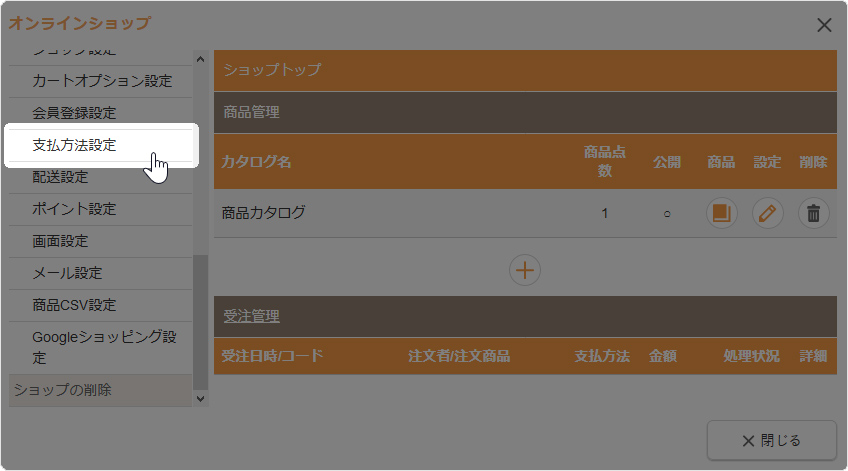
3
タイトル、案内文を変更します。
タイトル、案内文を変更します。
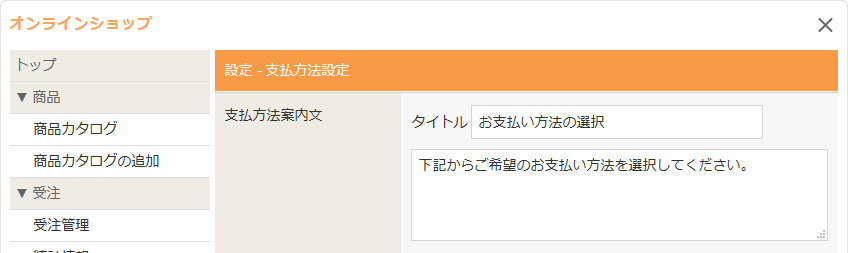
4
[OK]ボタンをクリックします。
[OK]ボタンをクリックします。